在日常办公或家庭使用中,经常需要在两台 Windows 7 电脑之间共享文件,虽然现在云存储工具很多,但局域网文件共享依然具有传输速度快、无需依赖网络环境、隐私性更强等优势,本文将详细讲解如何在两台 Win7 电脑间安全、高效地共享文件。
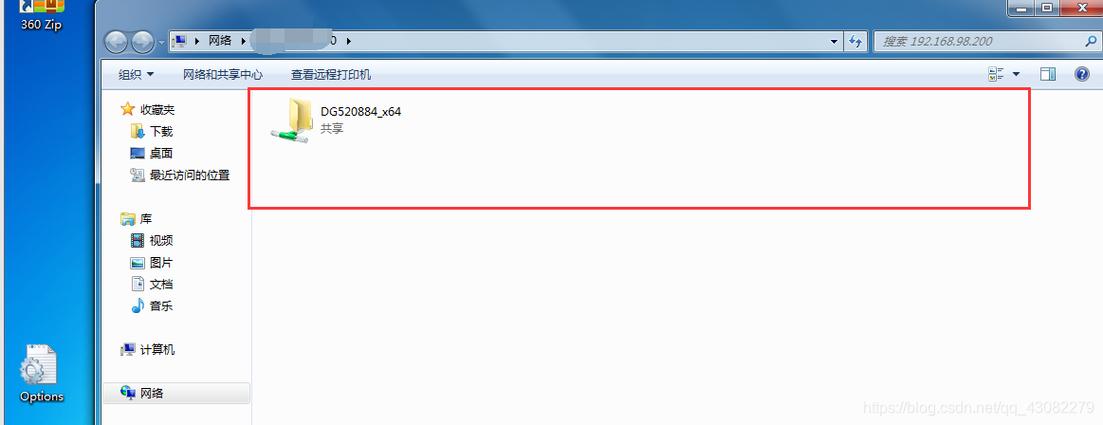
共享前的准备工作
在开始设置之前,请确保两台电脑满足以下基本条件:
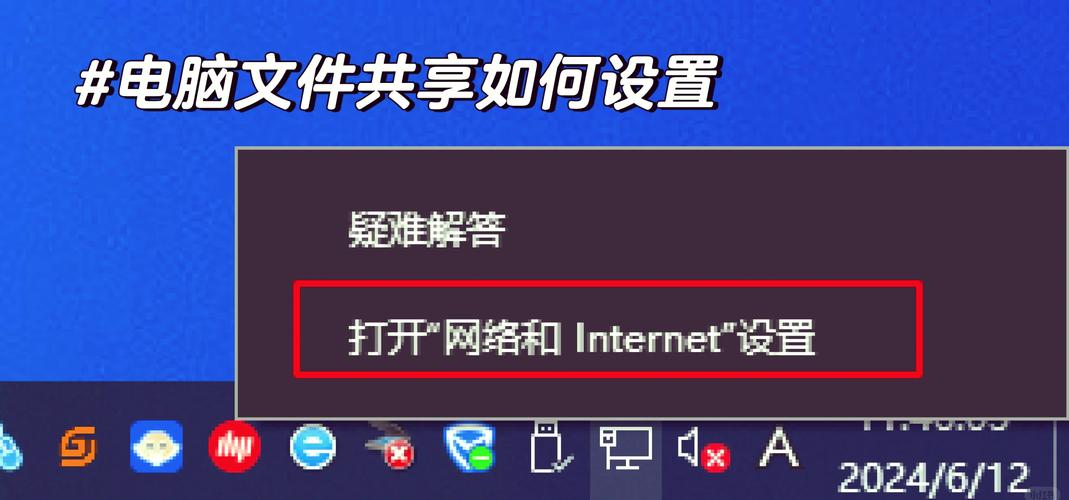
- 网络连接:两台电脑必须连接到同一个局域网中,可以通过同一台路由器有线或无线连接。
- 计算机名和工作组:为了让电脑能相互识别,需要确保两台电脑位于同一工作组,默认情况下,Win7 电脑通常都在名为
WORKGROUP的工作组中,您可以右键点击“计算机”选择“属性”,在“计算机名称、域和工作组设置”中查看和更改,确保两台电脑的工作组名称一致,计算机名则不能相同。 - 启用网络发现和文件共享:这是最关键的一步,打开“控制面板” > “网络和 Internet” > “网络和共享中心”,在左侧点击“更改高级共享设置”,确保在当前使用的网络配置文件(通常是“家庭或工作网络”)下,已启用“网络发现”和“文件和打印机共享”。
设置文件夹共享
准备工作完成后,就可以开始共享具体的文件夹了。
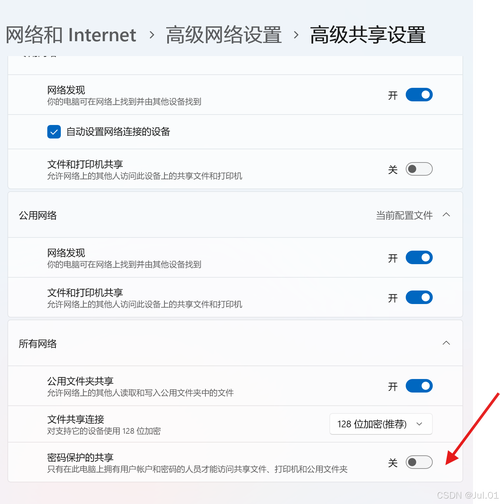
- 选择文件夹:找到您希望共享的文件夹,右键点击它,选择“属性”。
- 设置共享权限:在弹出的属性窗口中,切换到“共享”选项卡。
- 点击“高级共享...”按钮。
- 勾选“共享此文件夹”。
- 您可以给共享文件夹起一个便于识别的“共享名”。
- 点击“权限”按钮,您可以精确设置用户的访问权限,为了安全起见,建议不要为“Everyone”用户组授予“完全控制”权限,您可以添加特定用户或选择“Everyone”后,只勾选“读取”或“更改”权限。“读取”意味着对方只能看和复制文件,而“更改”则允许对方修改、删除共享文件夹中的文件。
- 设置安全权限(可选但推荐):为了更安全,我们还可以设置安全权限,在文件夹属性的“安全”选项卡中,您可以配置哪些用户或用户组可以访问这个文件夹及其权限级别,确保您共享时使用的账户在这里有相应的权限。
一个更简单的方法是使用“共享向导”,在文件夹属性的“共享”选项卡中,您可以直接点击“共享...”按钮,然后从下拉列表中选择要与之共享的用户(Everyone”),并添加其权限级别(读取/写入),最后点击“共享”即可。
访问共享文件夹
当一台电脑设置好共享后,在另一台电脑上访问的方法有多种。
- 通过网络文件夹访问:打开“计算机”,在左侧的导航栏中找到并点击“网络”,系统会自动搜索同一网络中的计算机,找到设置了共享文件夹的那台电脑的计算机名,双击进入,您可能会被要求输入那台电脑的用户名和密码(即那台电脑的登录账户和密码)。
- 通过直接路径访问:如果您知道那台电脑的计算机名或IP地址,可以更快速地访问,按下
Win + R键打开“运行”对话框,输入\\计算机名或\\IP地址(\\DESKTOP-PC或\\192.168.1.105),然后按回车,同样,输入正确的用户名和密码后即可看到所有共享出来的文件夹。
常见问题与排查
共享过程中可能会遇到一些问题,以下是常见的解决方法:
- 看不到对方的电脑:检查两台电脑的网络发现和文件共享是否都已启用;确认防火墙没有阻止文件共享通信(可在防火墙设置中允许“文件和打印机共享”);尝试重启路由器或两台电脑。
- 提示“无法访问,您可能没有权限……”:
- 确保在共享文件夹的权限设置中,为您正在使用的账户或“Everyone”设置了至少“读取”权限。
- 检查两台电脑的登录账户是否设置了密码,出于安全考虑,Win7 默认不允许使用空密码访问网络共享,如果您希望使用空密码,需要修改本地安全策略(运行
secpol.msc),在“本地策略”->“安全选项”中,将“账户: 使用空密码的本地账户只允许进行控制台登录”设置为“已禁用”(强烈不推荐这样做)。 - 最稳妥的方法是确保共享电脑上的用户账户设置了密码,并在访问时输入该账户的凭据。
- 能看见文件夹但打不开:检查共享文件夹的“安全”权限设置,确保相应用户有访问权限。
局域网文件共享是 Win7 系统一项非常实用且高效的内置功能,虽然初次设置可能需要一点耐心,但一旦配置成功,日后使用起来会极为方便,特别适合大文件频繁传输的场景,掌握这一技能,能显著提升您在多设备环境下的工作效率和数据管理能力。









评论列表 (0)